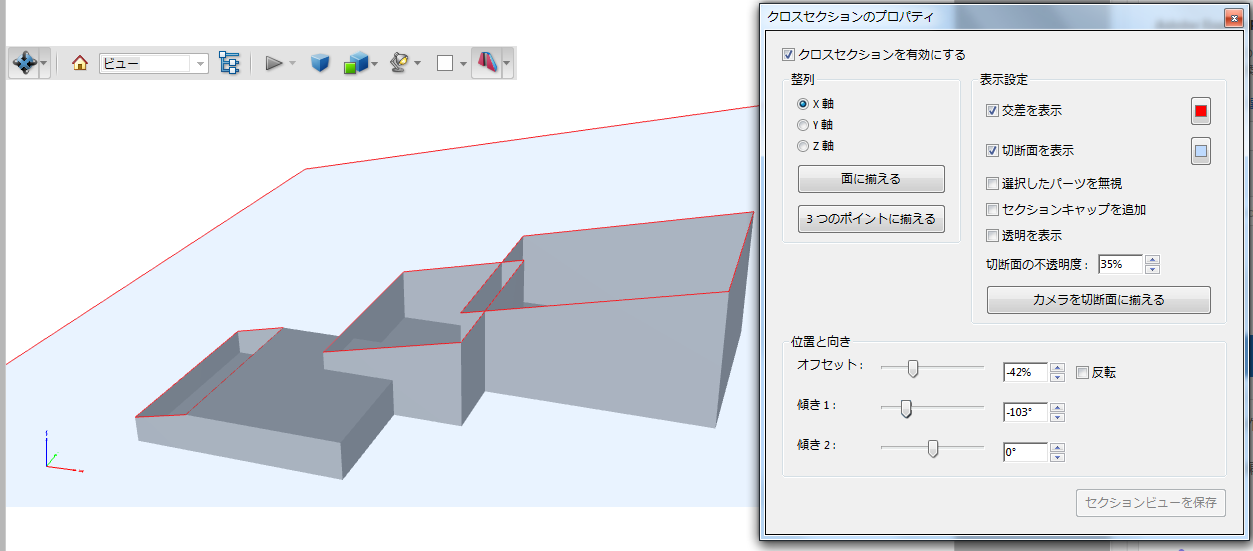3Dpdfの操作方法
はじめに
ここでは3Dpdfへの操作方法について解説しています。3DpdfとはAdobe社によって開発された電子文書ファイルに3Dモデルを埋め込んだものである。まだまだ広くは普及していないデータ形式のため、断面表示や寸法表示、計測など色々ある表示や機能といった便利な操作方法も知られていないことも多い。そのためここではそんな3Dpdfの使い方をサンプルデータを用いて解説しているます。
3Dpdfツールバーの表示
3Dpdfで色々な操作を行うにはまず3Dpdfツールバーを表示して操作するのが簡単です。3Dpdfツールバーを表示するには下に示すように、3Dpdfの3Dモデルの描画範囲で右クリックして「ツール」→「ツールバーの表示」「ツールバーの非表示」で表示を切り替えられます。
3Dpdfツールバーで行える操作できるものは「操作方法」「モデルのレンダリングモード」「エクストラライティングの使用」「背景色」「クロスセクションの切替」です。専門用語でわかりづらくなっていますが、どれもそんなに難しいことではありません。では各操作や表示について下で順番に解説していきます。
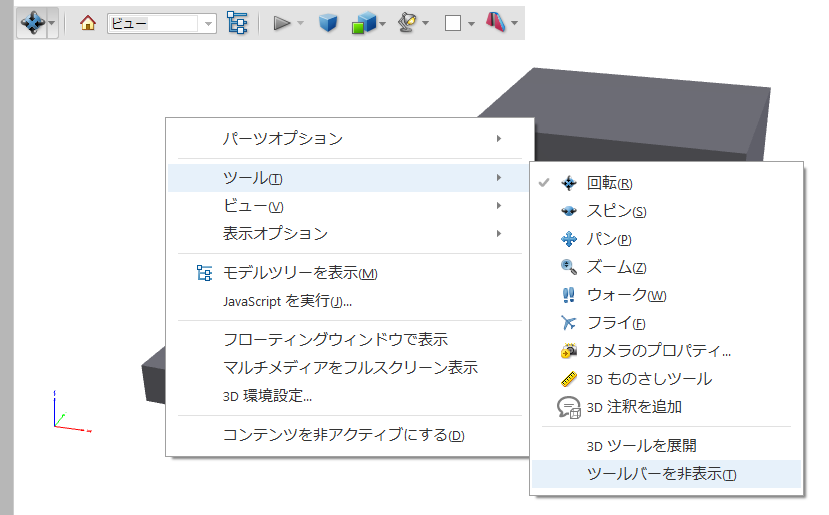
3Dpdfツールバーの各機能
3Dツール
ツールバーを表示することで3Dpdfの色々な操作が可能になりますが、やはり一番のメインは3Dツールです。言うまでもなく3Dpdfはpdf上で3Dモデルをグリグリ操作できることが便利なデータです。なのでやりたいことは当然3Dモデルをグリグリすることです。
ツールバーの一番左にある「3Dツール」のボタンがその3Dモデルをグリグリ操作するボタンになります。3Dモデルの操作方法には「回転」「パン」「スピン」「ズーム」「ウォーク」「フライ」等があります。操作自体は文章で説明するよりも、無責任なようですが実際に操作してみるのが一番わかりやすいです。とは言え簡単に解説しておくと「回転」「パン」「スピン」は3Dモデルをグリグリする操作で、「ズーム」はその名の通り拡大縮小、「ウォーク」「フライ」は3Dモデルを利用したシミュレータのような操作になります。まぁ何はともあれ興味がある方はまずはサンプルデータで操作を試してみてください。
また3Dモデルの表示位置を設定する「カメラのプロパティ」もここに含まれています。さらに「3Dものさし」や「3D注釈」といった機能もここに含まれていますが、この2つの機能については次の項目で別に解説します。
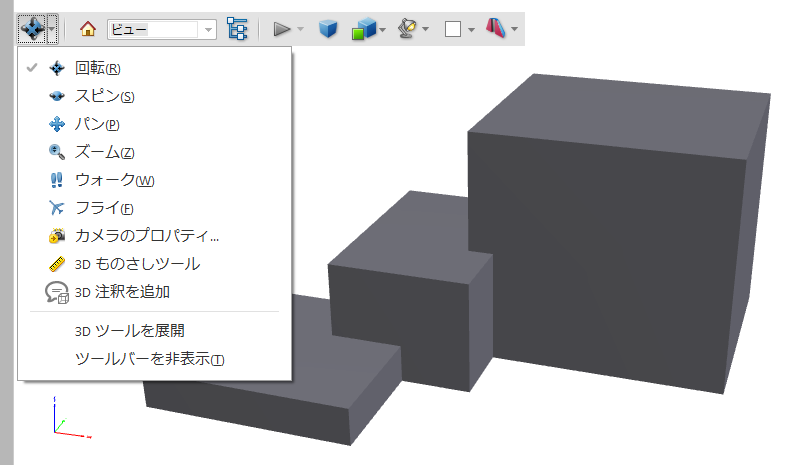
3Dものさし,3D注釈
それでは続いて「3Dものさし」と「3D注釈」機能について解説していきます。この2つの機能は3Dモデルに寸法や注釈を追加し、さらに作成したものは3Dモデルの表示位置を変更しても、見やすい位置を保ちながら表示される便利な機能です。現段階では緑色から変更が出来ないのが残念な点ではありますが、それでも便利な機能となっています。
「3Dものさし」はそのボタンをクリックすると、3Dものさしツールを操作時の3Dモデル操作のヒントが表示され、さらに3Dものさしのツールバーが表示されます。そこにはスナップ設定として「端点エッジ」「線エッジ」「円エッジ」「シルエットエッジ」「面」があり、3Dモデルの何にスナップするかを設定できます。また測定タイプとして「3Dポイント間」「3D垂直寸法」「3D円形寸法」「3D角度寸法」があります。3Dモデルにおいては複雑な形状になると、垂直などが把握しにくくなるため3D垂直測定などは便利な機能で助かります。
「3D円形寸法」や「3D角度寸法」はあまり見栄えしないサンプルデータで申し訳ないですが、それぞれの計測をしてみた画像を下に載せてますので、参考にしてみてください。
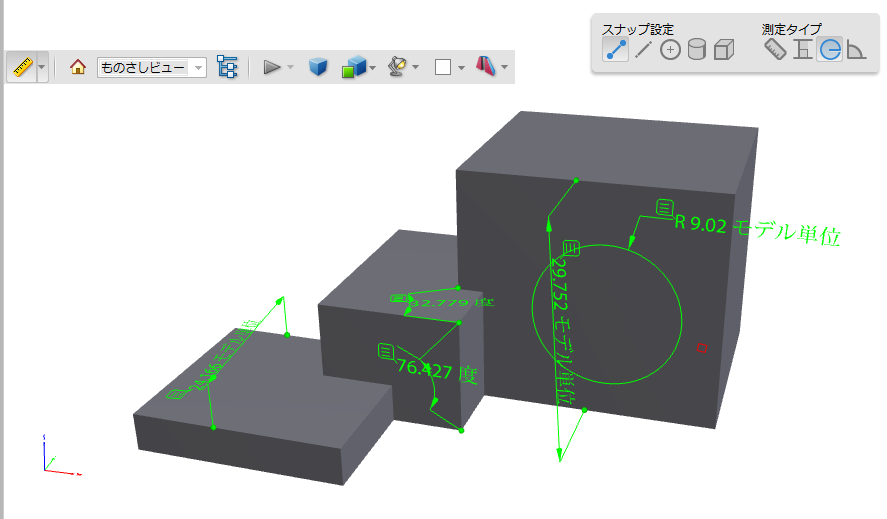
モデルのレンダリングモード
モデルのレンダリングモードでは3Dモデルの描画方法を変更できます。描画方法には「透明境界ボックス」「ソリッド」「透明」「ソリッドワイヤフレーム」「イラストレーション」「ソリッドアウトライン」「影付きイラストレーション」「境界ボックス」「アウトラインつき透明境界ボックス」「ワイヤフレーム」「影付きワイヤフレーム」「ワイヤフレーム」「影付きワイヤフレーム」「透明ワイヤフレーム」「陰線消去ワイヤフレーム」「頂点」「影付き頂点」など色々ありますが、ワイヤフレームは描画される線が多くなり過ぎたり、境界ボックスは表示する需要があるのか不明だったり、案外使用したくなる描画は少ないです。個人的には「ソリッド」「ソリッドアウトライン」「影付きイラストレーション」ぐらいしか使わない感じがします。
一応下には「透明ワイヤフレーム」で描画したサンプルデータを表示してあります。
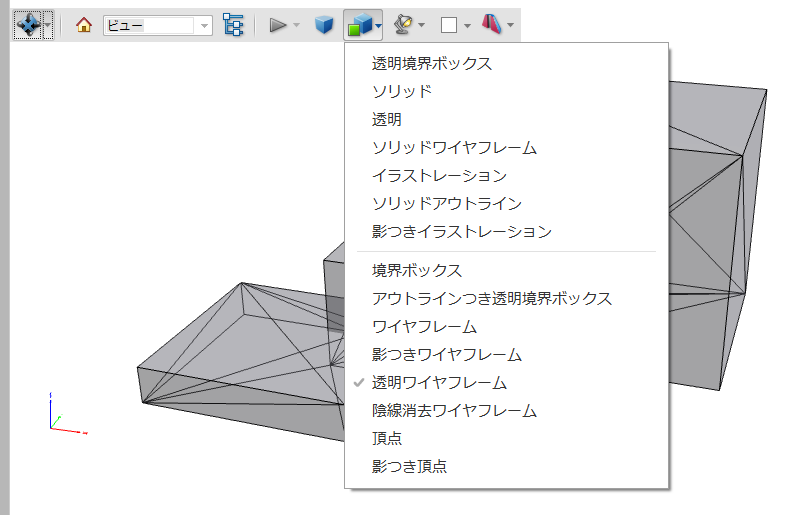
エクストラライティングの使用
エクストラライティングとは簡単に言ってしまえば「照明の設定」です。この設定もレンダリングモードと同様に多くの種類が用意されており「既存のライト」「ライトなし」「ホワイトライト」「デイライト」「明るいライト」「原色のライト」「ナイトライト」「ブルーライト」「レッドライト」「キューブライト」「CAD用に最適化されたライト」「ヘッドランプ」などがあります。ただ変化が判り辛いものや実用的ではないものもあり、便利な機能というレベルまでには達していない印象です。今後の開発でより良い照明設定が出て来てくれることを期待したいです。
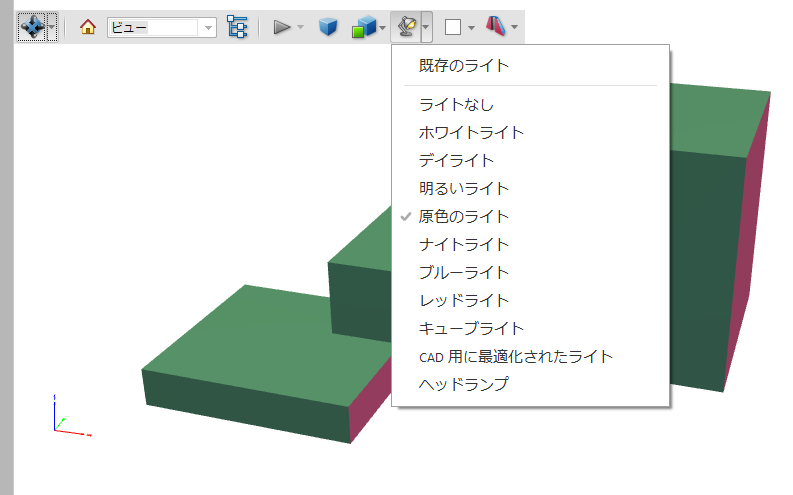
背景色
これは解説するまでもなく背景の色を変更する機能です。実は背景色を変更することで3Dモデルの範囲が判りやすくなるという利点があったりします。
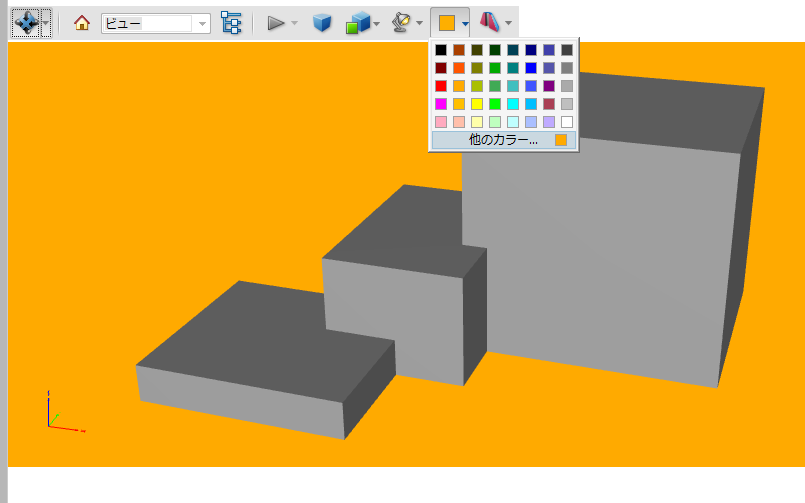
クロスセクションの切り替え
「クロスセクションの切り替え」は3DモデルをXYZの任意の断面を表示する機能ですが、3Dpdfでもあまり知られていない機能の1つです。というのもpdfを表示するReader等のプログラムが新しくないと操作できないためです。しかし機能としては使い方によってはとても便利で、これからの3Dpdfの開発においても色々な使い方が期待される機能です。
使い方としては「クロスセクションの切り替え」のボタンで表示・非表示を切り替え、プロパティで表示する断面を設定することができます。断面を回転することも可能で、不要な部分を非表示にしたり、逆に表示させたい部分だけを残したりと資料としての汎用性を高めてくれる機能になっています。
この機能を使用してみたい人はPDFReaderを最新にした上で、試してみてください。